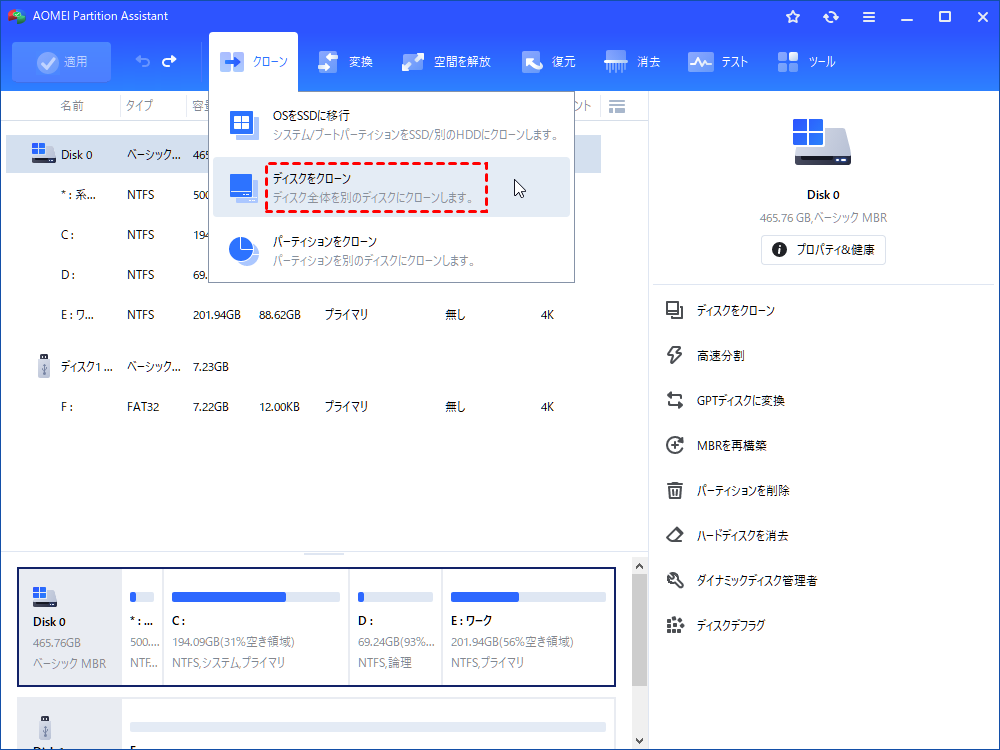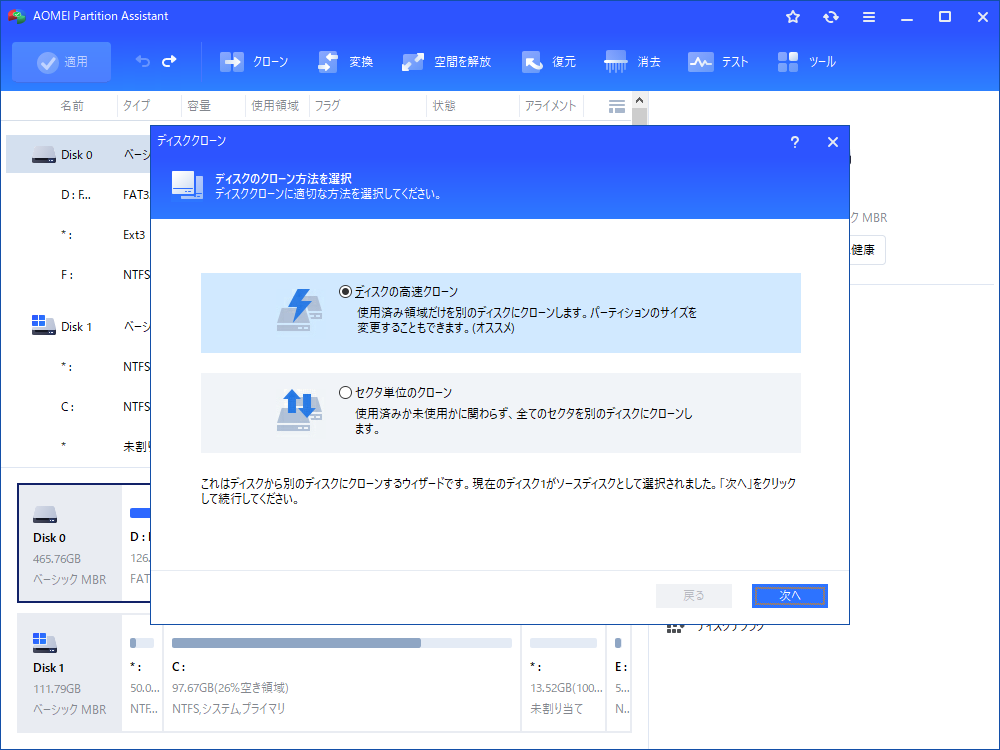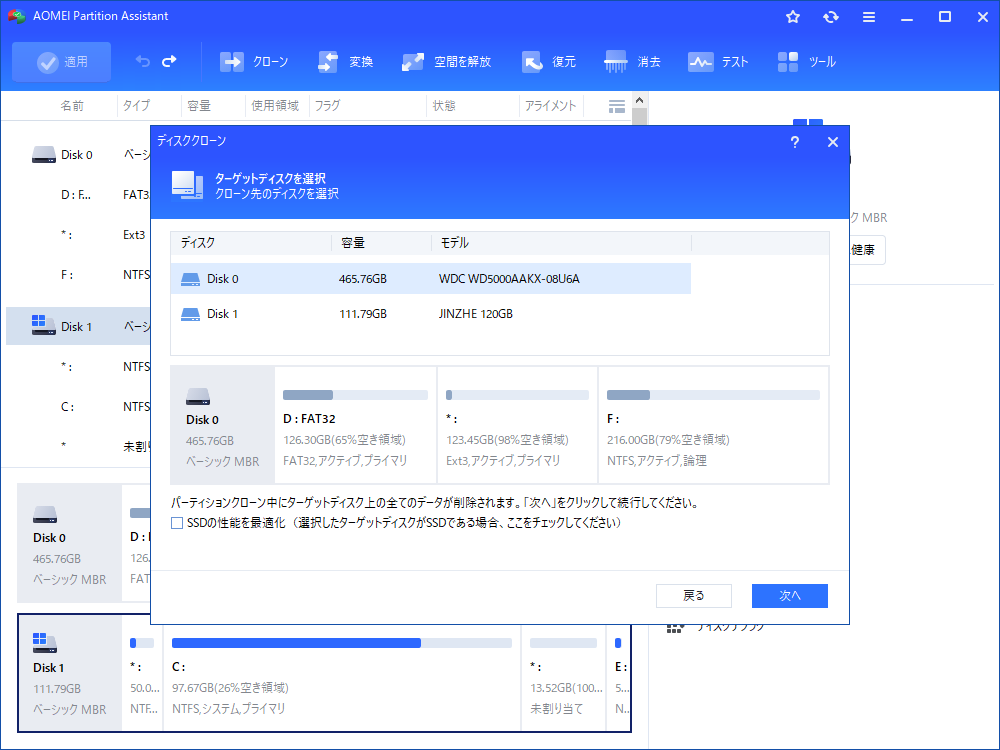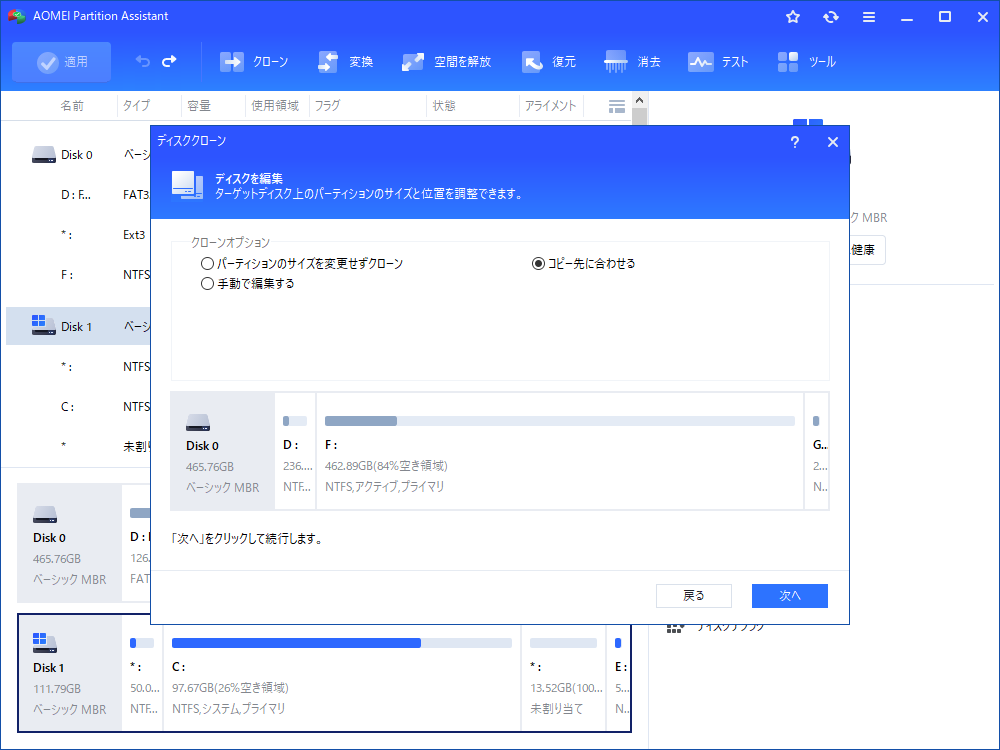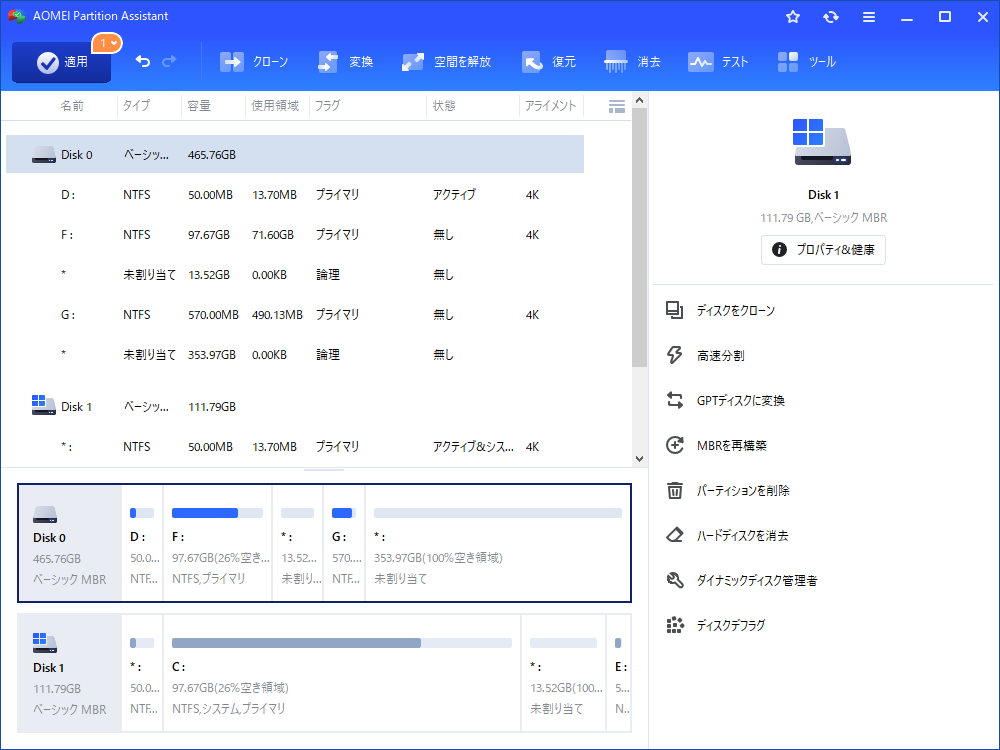PS3の古いHDDを新しいHDDにコピーする方法を学ぼう!
古いPS3やPS4のハードディスクから、別の新しいハードディスク(HDD)、PCまたは別のPS3/PS4にデータをコピーするには、どうすればいいですか?答えはここにあります。
PS3 HDDを新しいHDDにコピーする理由
PS3は、PlayStation 3の略称であり、2006年11月11日にソニーインタラクティブエンタテインメント(SIE)から発売された家庭用ゲーム機と強力なメディアセンターです。PlayStation 3は、PlayStation 2の後継機として、より高度な性能を備えているので、他のビデオゲーム機との競争で勝利を得ました。
PS3は、PlayStation 2の後継として、PS2のような圧倒的なパフォーマンスを示していませんでした。しかし、「The Last of Us」、「Uncharted 1,2,3」シリーズ、「God of War 3」などの独占的なゲームの傑作があり、多くの懐古趣味のユーザーがPS3を持っていたり、集めようと考えているようです。
しかし、数年前生産されたHDDのサイズは小さいので、早期のPS3のHDDのサイズも小さいです。時間の経つと共に、ハードディスク上の不要なファイルをすべて削除しても、新しいゲームをインストールするための容量があまり足りないことがあります。
したがって、ディスク容量を増やすことは、新しいハードディスクにPS3ハードディスクをクローンまたはコピーを作成する最も重要な理由になります。
PS3のHDDは、数年前に小型化されたため、初期には小型のハードディスクが搭載されています。家の隅で古いPS3を見つけた後、不要なファイルを削除しても、優れたゲームをインストールするために十分なスペースがないことに気づくかもしれません。
そのため、PS3ハードディスクを新しいハードディスクにクローンして、思い出のゲームをもっと保存するためにディスクスペースを拡大するのは最良の選択でしょう。一方で、近年の大型HDDの価格が値下がりました。もしHDDがあれば、PS3 HDDを新しいHDDにコピーする方法についての解決策が必要です。
- ヒント:PS3で使用されているのは一般的な2.5 inchシリアルATA(9.5 mm厚)5400 rpmのHDDです。
PS3のHDDを新しいHDDにコピーする方法
PS3の古いHDDを新しいHDDにコピーするには、ここでは2つのソリューションを提供します。
方法 1. バックアップツールでPS3のHDDから新しいHDDにデータを転送
外付けHDDを使用してこの解決策を実行することができます。理論的には、PS3のHDDを外付けHDDにバックアップして、外付けHDDからバックアップイメージを復元するということです。
バックアップユーティリティを使用する:「設定」> 「システム設定」を選択し、十字ボタンをクリックして入ります。
バックアップユーティリティに移動して、前述のボタンをクリックして入ります。その後、このウィンドウでバックアップ、復元、および削除という3つのオプションが表示されます。今回は、バックアップを選択します。次に、PS3のデータを外付けHDDにバックアップすることを開始します。
バックアップ処理が完了したら、上記の手順を繰り返して3つのオプションのウィンドウに移動し、そこに「復元」を選択してPS3を新しいHDDに復元します。
ヒント:新しいディスクを使用する前に、その新しいディスクはフォーマット、分割、初期化される必要があります。また、PS3システムで認識されるには、外付けHDDはFAT32でフォーマットされなければなりません。
方法 2. PS3/PS4/PS5のHDDを便利なツールで新しいドライブにクローン
手元に外付けハードディスクがない場合や、最初の解決策が機能しない場合は、Windows OSベースのPC経由で、別のパソコンにPS3のHDDを直接にクローンすることができます。これにより、PS3をバックアップする時間が短縮されます。
AOMEI Partition Assistant Professionalはディスク/パーティションマネージャーの専門家として、簡単な操作でディスク全体または単一のパーティションをクローンすることができます。また、このソフトはWindows 11、10、8、7、Vista、XPを含むすべてのWindows PCオペレーティングシステムをサポートします。ユーザーフレンドリーインターフェースを備えて、初心者と専門家の両方に適しています。
注意:ゲームを含む重要なデータは、事前にバックアップしてください。不適切な操作をすると、データが失われる可能性があります。
- 事前準備:
- まず、PS3から古いハードディスクを取り出し、ドライバーを使ってハードディスクを固定するフレームを外します。同じハードディスクをお使いのPCの予備ポートに接続します。
- 次に、新しいHDDを同じPCの別のポートに接続します。PCがラップトップである場合、または余分なポートが残っていない場合は、外付けハードディスクエンクロージャが必要になります。両方のドライブがWindowsによって検出されていることを確認します。
- そして、新しいハードディスクをFAT32でフォーマットします。ハードディスクが32 GBより小さい場合、内蔵ツール「ディスクの管理」を使用することができます。そうでない場合は、サードパーティ製のパーティションソフトウェアに切り替えます。
ステップ 1. AOMEI Partition Assistant Professionalをダウンロード、インストール、起動します。ツールバーの「クローン」⇒「ディスクをクローン」ウィザードを選択します。
ステップ 2. コピー方式を選択してください。「ディスクの高速クローン」を選択すると、後でパーティションのサイズを変更できます。「セクタ単位のクローン」を選択すると、AOMEIの他の機能でパーティションサイズを変更することもできます。
ステップ 3. ソースディスク、つまりPS3ハードディスクを選択します(ここはただ例を取り上げます)。
ステップ 4. 新しいHDDを宛先ディスクとして選択します。PS3またはPS4をSSDにコピーする場合は、「SSDの性能を最適化」ボックスをチェックしてください。
ステップ 5. 新しいハードディスク上のパーティションを編集し、「次へ」をクリックします。次の「ディスククローン」ウィンドウで「完了」をクリックします。
ステップ 6. ここまで操作がほぼ完了します。PS3上のデータ(ゲームを含む)が新しいハードディスクに追加されました。では、「適用」とその後の「続行」をクリックして保留中の操作を実行します。
- ★注:
- コピー時間は、PS3ハードディスクのサイズによって異なります。
- 「セクタ単位のクローン」では、PS3またはPS4ハードディスクの完全コピーを作成します。
- このコピー方法では、パーティションサイズを変更することはできません。ただし、古いハードディスク上の削除されたファイル、失われたファイルまたはアクセスできなかったデータを新しいHDDにコピーできます。だから、これらのファイルを復元したい場合は、この方法を試してください。その後でこのソフトウェアを使用してパーティションのサイズを変更してください。
- 後のすべきことは、新しいHDDをお使いのPCから取り出して、PS3にインストールするだけです。PS3の古いHDDでは、バックアップとして使用することもでき、HDDのデータを安全に消去して他の用途に使用することもできます。
結論
AOMEI Partition Assistantは、Windowsオペレーティングシステム用に設計された専門なパーティションソフトウェアです。PS3やPS4のハードディスクのコピーをサポートするだけでなく、より効果的なパソコン維持機能を備えています。
例えば、このソフトウェアてWindows 10システムディスクをクローンするとか、再インストールせずにゲームをHDDからSSDに移動するとか、ある日PCに障害が発生した場合に備えて、起動可能なメディアを事前に作成するとかできます。今すぐダウンロードして体験してみましょう~
もし、この記事が役立つなら、友達や家族と共有しましょう!また、何か質問や提案がある場合は、以下のコメント欄に入力するか、または[email protected]までご連絡ください。よろしくお願いします。